メモリエラーによる物理版Flowmonの応答停止について
公開日:2017年7月13日
この度、ハードウェアベンダ(Dell社)より、メモリエラーによる搭載システムの応答停止の不具合の報告が
ございましたのでご案内いたします。
これに伴い、物理版Flowmonの該当する機器では、使用中に突然応答停止となる現象が発生する場合がございます。
お客様にはご不便・ご迷惑をおかけして申し訳ございませんが、以下に記載しております確認手順にて
状況をご確認いただき、該当される場合はBIOSのバージョンアップを行っていただきますようお願いいたします。
発生する現象
メモリエラーが発生し、使用中にFlowmonが応答停止となる。
iDRACへの通信は可能である。
※物理的なメモリの故障ではございません。
※応答停止及び再起動中のFlowの生成及び収集は行われません。
※上記現象が発生した際は、Flowmonの再起動を行っていただければ、再稼働いたします。
対象のお客様
下記の型番の物理版Flowmon コレクタ/プローブをご利用で、BIOSのバージョンが以下に該当するお客様。
Flowmon コレクタ 型番リスト
| BIOSバージョン1.4.5未満 (2016/10/14以前にリリース分) |
IFC-R5-2000 |
|---|---|
| BIOSバージョン2.4.2未満 (2017/3/28以前にリリース分) |
IFC-3000PRO IFC-R5-3000PRO IFC-R5-6000PRO IFC-R6-12000PRO IFC-R6-24000PRO |
Flowmon プローブ 型番リスト
| BIOSバージョン1.4.5未満 (2016/10/14以前にリリース分) |
IFP-1000-CU IFP-2000 IFP-2000-CU IFP-4000-CU IFP-20000-SFP+ |
|---|---|
| BIOSバージョン2.4.2未満 (2017/3/28以前にリリース分) |
IFP-40000-SFP+ IFP-10000PRO-SFP+ IFP-20000PRO-SFP+ |
※ご利用のFlowmonが該当しているかどうかは、以下の手順にてご確認ください。
確認手順
- ■Flowmonの型番のご確認手順
-
- ブラウザよりFlowmonの管理画面へアクセスします。
- 「コンフィグレーションセンター」>「ライセンス」を表示し、表示されました画面にて
Flowmonの型番をご確認ください。
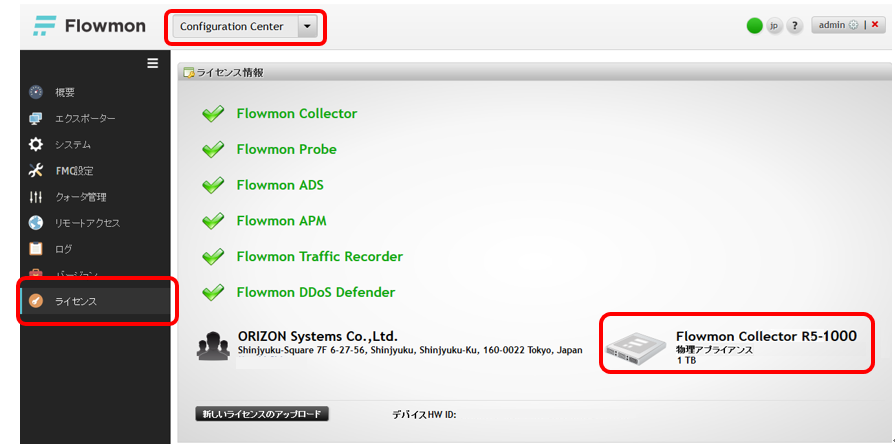
- ■BIOSのバージョンのご確認手順
-
- ブラウザより「iDRAC」へアクセスします。
- 表示されました画面の「概要」>「サーバー」>「システム概要」「サーバー情報」欄にて
BIOSのバージョンを確認します。
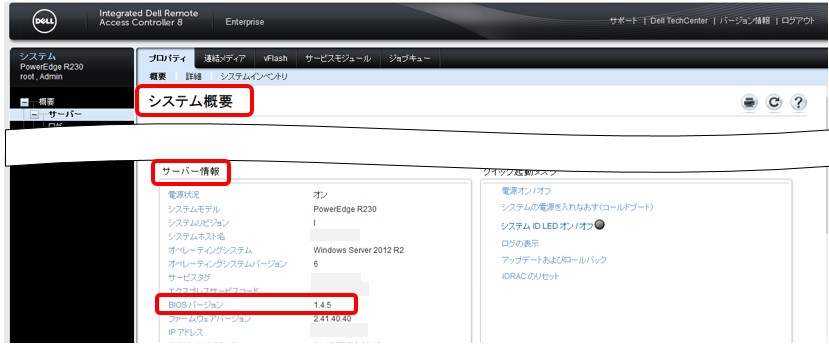
バージョンアップ手順
- 1.バージョンアップモジュールを入手します。
-
- iDRACの「システム概要」>「サーバー情報」画面で「サービスタグ」を確認しておきます。
- Dellのサポートサイトへアクセスし、「サービスタグ」欄へ確認した「サービスタグ」を入力し、「送信」をクリックします。
Dellサポートサイト: http://www.dell.com/support/home/jp/ja/jpbsd1 - 表示された画面の「ドライバおよびダウンロード」をクリックします。
- 「BIOS」をクリックし、表示されましたモジュールをダウンロードします。
※ご利用の機器により、表示されるモジュール名が異なります。
表示されました以下の何れかのファイルをダウンロードします。
「Dell Server PowerEdge R330/R230/T330/T130 BIOS Version 1.4.5」
ファイル名:BIOS_W9H0G_WN64_1.4.5.EXE
「Dell Server BIOS PowerEdge R430/R530/T430 Version 2.4.2」
ファイル名:BIOS_50YV7_WN64_2.4.2.EXE
- 2.ハードウェアログの削除
-
ハードウェアログにクリティカルなエラーが残存しているとBIOS更新に失敗することが
ございますため、iDRACよりハードウェアログの削除をお願いいたします。
(iDRAC左ツリー>概要>サーバー>ログ>ログのクリア(スクロールし最下部にボタンがございます。)
- 3.BIOSの更新
-
恐れ入りますが、以下のサイトにて手順を参照の上でiDRACよりBIOS更新をお願いいたします。
http://www.dell.com/support/article/SLN260558/ja
※BIOSのバージョンアップに失敗する等がございました際は、下記の「簡易放電」を行った後、
再度BIOSのバージョンアップを行っていただきますようお願いいたします。
- ■簡易放電の実施
-
簡易放電の手順は以下の通りです。
- サーバーを安全にシャットダウンします。
- サーバーに接続されている電源ケーブルを全て抜線し、サーバーへ電源供給されない状態にします。
- 電源ボタンを約20秒間押したままにします。経過後電源ボタンを離します。
- 再度電源コードを接続します。
- 電源ボタンを押下して正常に起動することをご確認ください。
※こちらの操作を実施してもBIOS/iDRAC設定はCMOS電池により保護されます。
※ファームウェア更新動作中に本操作を実施することは絶対にお止めください。
ファームウェアが破損し起動不可に至る可能性がございます。
本件に関するお問い合わせ先
Flowmon保守サポート
flowmon-support@orizon.co.jp(平日9:00-17:00)




